في عالمٍ يتسارع فيه الزمن وتتكاثر فيه المعلومات، أصبح امتلاك أدواتٍ تُسهل علينا حياتنا اليومية ضرورةً ملحة. تخيّل نفسك في مدينةٍ جديدة، تبحث عن مطعمٍ مُحدد أو تحاول الوصول إلى موعدٍ هام دون ضياعٍ أو تأخير. هنا يأتي دور “جوجل مابس”، تلك البوصلة الرقمية التي تُرشدنا عبر شوارع العالم المتشعبة. ولكن، هل تُجيد استخدامها حقاً؟ كثيرٌ منا يكتفي بالوظائف الأساسية، غير مُدركٍ لكنزٍ من الخيارات والميزات التي تُخبئها هذه الأداة.
هذا المقال بمثابة دليلٍ مُبسط وشامل، يُنير لكَ طريقكَ في عالم “جوجل مابس” الواسع. سنتناول فيه أساسيات التنقل في التطبيق، بدءاً من البحث عن المواقع، مرورًا بتحديد أفضل الطرق، وصولًا إلى استكشاف الميزات المتقدمة كحفظ المواقع المفضلة والتنقل دون اتصال بالإنترنت. سواءً كنتَ مُستخدمًا جديدًا تمامًا أو ترغب في صقل مهاراتك، ستجد هنا ما يُلبي احتياجاتك. انضم إلينا في هذه الرحلة المعرفية لنُبسط لكَ عالم التنقل ونساعدك على استغلال إمكانيات “جوجل مابس” بأقصى طاقتها. استعد لاكتشاف أسرار هذه الأداة الرائعة وتَحويل تجربة تنقلاتك من مهمةٍ شاقة إلى رحلةٍ مُمتعة.
الفهرس
- فهم واجهة جوجل مابس: من الأيقونات إلى القوائم
- البحث عن الأماكن والاتجاهات بسهولة وفعالية
- التنقل بين الخرائط وأنماط العرض المختلفة
- إستخدام الميزات المتقدمة لتحسين تجربة التنقل
- الأسئلة والأجوبة
فهم واجهة جوجل مابس: من الأيقونات إلى القوائم
لنبدأ رحلتنا في فهم واجهة جوجل مابس. تجد أمامك مجموعة من الأيقونات والقوائم، كل منها يؤدي وظيفة محددة لتسهيل عملية البحث والتنقل. على سبيل المثال، أيقونة البحث (🔍) في الأعلى تمكنك من البحث عن أي مكان تريده، سواء كان مطعماً، أو متجراً، أو حتى عنوان منزل صديقك! وبجانبها ستجد أيقونة الميكروفون (🎤) للبحث الصوتي، وهو مفيد جداً أثناء القيادة. القائمة الجانبية (☰) تفتح لك عالمًا من الخيارات، كعرض الخريطة بأشكال مختلفة (الأقمار الصناعية، التضاريس) أو استكشاف الأماكن القريبة منك، وحفظ الأماكن المفضلة لديك للعودة إليها بسهولة. تذكر، استكشاف هذه الأيقونات والقوائم هو مفتاحك لإتقان استخدام جوجل مابس.
لنفهم بشكل أعمق أهمية هذه الأدوات، إليك جدول يوضح وظائف بعض الأيقونات الأساسية:
| الأيقونة | الوظيفة |
|---|---|
| 🔍 | البحث عن مكان |
| 🎤 | البحث الصوتي |
| 📍 | تحديد موقعك الحالي |
| ➕ / ➖ | تكبير/تصغير الخريطة |
تعلّم المزيد عن ميزات خرائط جوجل واكتشف خرائط جوجل بنفسك. عند استخدامك لهذه الأيقونات بفعالية، ستتمكن من التنقل بسهولة وكفاءة، سواء كنت تبحث عن مكان جديد أو تخطط لرحلتك القادمة.
البحث عن الأماكن والاتجاهات بسهولة وفعالية
تخيّل أنك تمتلك بوصلة سحرية ترشدك إلى أي مكان ترغب بزيارته! هذا هو جوهر استخدام جوجل مابس. بدءاً من كتابة اسم المكان الذي تبحث عنه في شريط البحث، ستظهر لك نتائج متعددة تتضمن مواقع قريبة، معالم بارزة، وحتى عناوين محددة. بعد اختيار وجهتك المطلوبة، يمنحك جوجل مابس خيارات متنوعة للوصول إليها بواسطة السيارة، المواصلات العامة، الدراجة، أو حتى سيراً على الأقدام. يمكنك أيضاً استكشاف المنطقة المحيطة بوجهتك ومعرفة المطاعم، المحلات التجارية، وأماكن الإقامة المتوفرة.
وإذا كنت تخطط لرحلة طويلة، فإن جوجل مابس يتيح لك إمكانية تحديد نقاط توقف متعددة على طول الطريق. بإمكانك إضافة محطات وقود، مطاعم، أو أي مواقع أخرى ترغب بزيارتها، وسيقوم التطبيق بتعديل مسارك بناءً على ذلك. كما يمكنك مشاركة موقعك الحالي أو مسارك المخطط له مع أصدقائك وعائلتك، مما يسهل عليهم متابعتك والانضمام إليك. بالإضافة إلى ذلك، يقدم جوجل مابس معلومات حية عن حركة المرور، مثل الازدحامات والحوادث، مما يساعدك على تجنب التأخير والوصول إلى وجهتك بأسرع وقت ممكن. ولتسهيل الأمور أكثر، يمكنك حفظ الأماكن التي تزورها بشكل متكرر، مثل منزلك أو مكان عملك، للوصول إليها بسهولة في المستقبل.
التنقل بين الخرائط وأنماط العرض المختلفة
تُقدّم خرائط جوجل تجربة تصفّح غنية تتجاوز مجرد عرض الخريطة التقليدية. فبإمكانك التبديل بين عرض الخريطة القياسي، وعرض القمر الصناعي الذي يعرض صورًا حقيقية من الأعلى، وعرض التضاريس الذي يُظهر تفاصيل الارتفاعات والانخفاضات في المنطقة. كما يُتيح لك التغيير بين أنماط العرض المختلفة رؤية المنطقة من منظور جديد وفهم طبيعتها الجغرافية بشكل أفضل. للوصول لهذه الأنماط، ابحث عن الرمز المربع الصغير في الزاوية السُفلية من الشاشة واختر نمط العرض الذي تُفضّله. تعلّم المزيد عن أنماط عرض الخريطة في مركز مساعدة خرائط جوجل.
لا يقتصر التنقل على تغيير أنماط العرض، بل يشمل أيضًا التحكّم بمستوى التكبير والتصغير، وسحب الخريطة لإظهار مناطق مختلفة. استخدم عجلة الفأرة للتكبير والتصغير، أو الرموز “+” و “-” على الشاشة. لتحريك الخريطة، انقر مع الاستمرار على زر الفأرة الأيسر، ثم اسحب الخريطة في الاتجاه الذي تُريد. كما يُمكنك استخدام الأسهم على لوحة المفاتيح لتحريك الخريطة بالتدريج. هذه الأدوات تُمكّنك من استكشاف المناطق بدقة وسهولة، سواءً كنت تُخطط لرحلة أو تبحث عن عنوان محدد. اكتشف المزيد حول خرائط جوجل.
إستخدام الميزات المتقدمة لتحسين تجربة التنقل
بعد إتقان أساسيات التنقل، حان الوقت لاكتشاف الميزات المتقدمة التي تجعل تجربة استخدام جوجل مابس أكثر فعالية ومتعة. تتيح لك هذه الميزات تخصيص رحلتك بدقة أكبر، بدءًا من تجنب الطرق ذات الرسوم وصولاً إلى اختيار نوع الوقود لسيارتك. على سبيل المثال، يمكنك استخدام خاصية “تجنب الطرق السريعة” إذا كنت تفضل القيادة على الطرق الجانبية الهادئة، أو تحديد “تجنب العبارات” إذا كنت تفضل البقاء على اليابسة. أيضًا، يمكنك حفظ مواقعك المفضلة مثل المنزل والعمل لتسهيل الوصول إليها لاحقًا بنقرة واحدة. تعلّم كيفية استخدام هذه الميزات لتحويل جوجل مابس من مجرد تطبيق خرائط إلى مساعد شخصي للتنقل.
لاستكشاف المزيد من الخيارات المتقدمة، تُقدم جوجل مابس ميزة “خيارات الطريق” والتي تمكنك من تخصيص مسار رحلتك بدقة. قارن بين الطرق المقترحة بناءً على الوقت والمسافة وحتى استهلاك الوقود.
- معاينة حركة المرور الحالية: قبل بدء رحلتك، تحقق من حالة الطرق لتجنب الازدحامات المرورية واختيار أفضل طريق.
- مشاركة موقعك الحالي: أبلغ أصدقاءك وعائلتك بمكان تواجدك بسهولة وسرعة عبر مشاركة موقعك مباشرةً من التطبيق.
- استكشاف الأماكن المحيطة: ابحث عن المطاعم، محطات الوقود، الفنادق، وغيرها من الأماكن القريبة منك بسهولة.
للمزيد من المعلومات حول خيارات الطريق، تفضل بزيارة مركز مساعدة خرائط جوجل. هذه الميزات المتقدمة تجعل من جوجل مابس أداة لا غنى عنها لسهولة وراحة التنقل. تعرّف على مميزات جوجل مابس واكتشف كيف يمكنك استخدامها لتحسين تجربة تنقلك بشكل كبير.
الأسئلة والأجوبة
أساسيات التنقل في جوجل مابس للمبتدئين: أسئلة وأجوبة
هل تشعر بالضياع في عالم الخرائط الرقمية؟ دعنا نساعدك على إتقان فن التنقل مع جوجل مابس!
س1: أنا جديد تمامًا على استخدام جوجل مابس، من أين أبدأ؟
ج: ابدأ بالأساسيات! ابحث عن مكان تعرفه جيدًا، مثل منزلك. لاحظ كيف يظهر على الخريطة، جرب التكبير والتصغير باستخدام أصابعك (على الهاتف) أو عجلة الفأرة (على الكمبيوتر). استكشف الأيقونات المختلفة – ماذا يحدث عند النقر عليها؟
س2: كيف أبحث عن مكان معين؟
ج: أكتب اسم المكان في شريط البحث، سواء كان مطعمًا، فندقًا، أو حتى معلمًا سياحيًا. سيقترح عليك جوجل مابس نتائج متعددة، تأكد من اختيار النتيجة الصحيحة قبل البدء في التنقل.
س3: أريد الذهاب من النقطة “أ” إلى النقطة “ب”، كيف أفعل ذلك؟
ج: بعد البحث عن وجهتك، انقر على “الاتجاهات”. أدخل نقطة البداية، سواء كانت موقعك الحالي أو عنوانًا محددًا. سيعرض لك جوجل مابس مسارات متعددة مع تقدير الوقت والمسافة. يمكنك اختيار المسار الأنسب لك بناءً على تفضيلاتك (أسرع، تجنب الطرق السريعة، إلخ).
س4: هل يمكنني استخدام جوجل مابس بدون إنترنت؟
ج: بالتأكيد! يمكنك تحميل خرائط مناطق معينة لاستخدامها بدون اتصال بالإنترنت. هذه الميزة مفيدة جدًا عند السفر إلى أماكن ذات تغطية شبكة ضعيفة. ابحث عن خيار “خرائط بلا اتصال” في القائمة.
س5: ضعتُ! كيف يمكنني معرفة موقعي الحالي على جوجل مابس؟
ج: انقر على أيقونة “موقعك الحالي”، وهي عادةً على شكل دائرة زرقاء بها نقطة بيضاء في المنتصف. سيعرض جوجل مابس موقعك على الخريطة.
س6: أرغب في استكشاف المنطقة المحيطة بي، كيف؟
ج: حرك الخريطة! استخدم أصابعك لتحريك الخريطة في أي اتجاه، واستكشف المطاعم، المتاجر، والخدمات القريبة منك. يمكنك أيضًا البحث عن فئات معينة، مثل “مقهى” أو “محطة وقود”.
س7: هل يمكنني حفظ الأماكن المفضلة لدي؟
ج: نعم، يمكنك حفظ الأماكن المفضلة لديك عن طريق النقر على اسم المكان ثم اختيار “حفظ”. ستجدها لاحقًا في قائمة “الأماكن المحفوظة”.
س8: هل هناك نصائح إضافية لتحسين تجربتي مع جوجل مابس؟
ج: جرب ميزات جوجل مابس الأخرى، مثل “Street View” لاستكشاف الأماكن بشكل افتراضي، أو “التنقل باستخدام الواقع المعزز” للحصول على توجيهات مرئية فوق الصورة الحية من كاميرا هاتفك.
بتطبيق هذه الأساسيات، ستصبح خبيرًا في استخدام جوجل مابس في وقت قصير! استمتع باستكشاف العالم من حولك!
فباختصار، يُسهّل جوجل مابس حياتنا اليومية، سواءً للوصول إلى وجهةٍ جديدة، أو استكشاف معالم مدينةٍ سياحية، أو حتى مُجرّد تجنّب زحام المرور. تُعد الأدوات التي استعرضناها، من البحث البسيط إلى استخدام خاصية التجوّل الافتراضي، بمثابة نافذةٍ تُطلّ على العالم من راحة أيديكم. مع قليلٍ من الممارسة، ستُصبحون خبراء في التنقل باستخدام هذه المنصة الرائعة، مستمتعين برحلاتٍ خالية من التوتّر والمفاجآت غير السارّة. انطلقوا إذن، واستكشفوا العالم مع جوجل مابس!


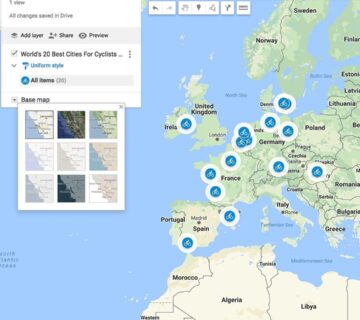
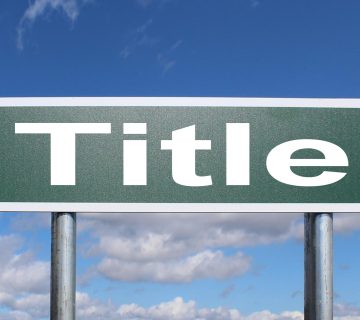
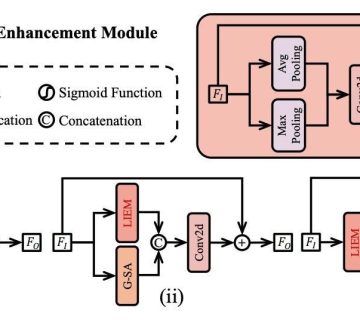
لا تعليق